Comment trouver plusieurs valeurs dans Excel (avec exemple)
Vous pouvez utiliser la formule suivante pour rechercher plusieurs valeurs dans Excel :
=INDEX($A$1:$B$12,SMALL(IF($A$1:$A$12=$F$1,ROW($A$1:$A$12)),ROW(1:1)),2)
Cette formule particulière recherche toutes les valeurs de la plage B1:B12 où la valeur correspondante dans la plage A1:A12 est égale à la valeur de la cellule F1 .
L’exemple suivant montre comment utiliser cette formule dans la pratique.
Exemple : rechercher plusieurs valeurs dans Excel
Supposons que nous disposions de l’ensemble de données suivant dans Excel qui montre quels employés ont vendu divers produits dans une entreprise :
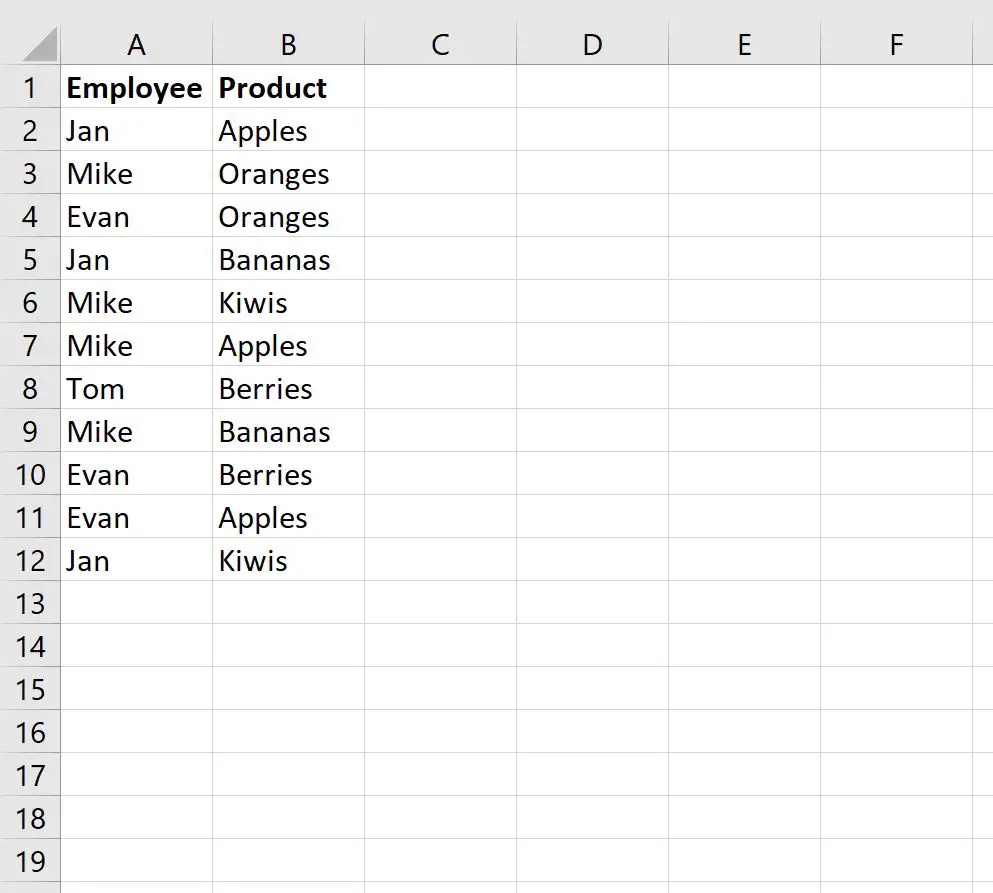
Supposons maintenant que nous souhaitions trouver tous les produits vendus par Mike.
Pour cela, on peut taper son nom dans la cellule D2 :
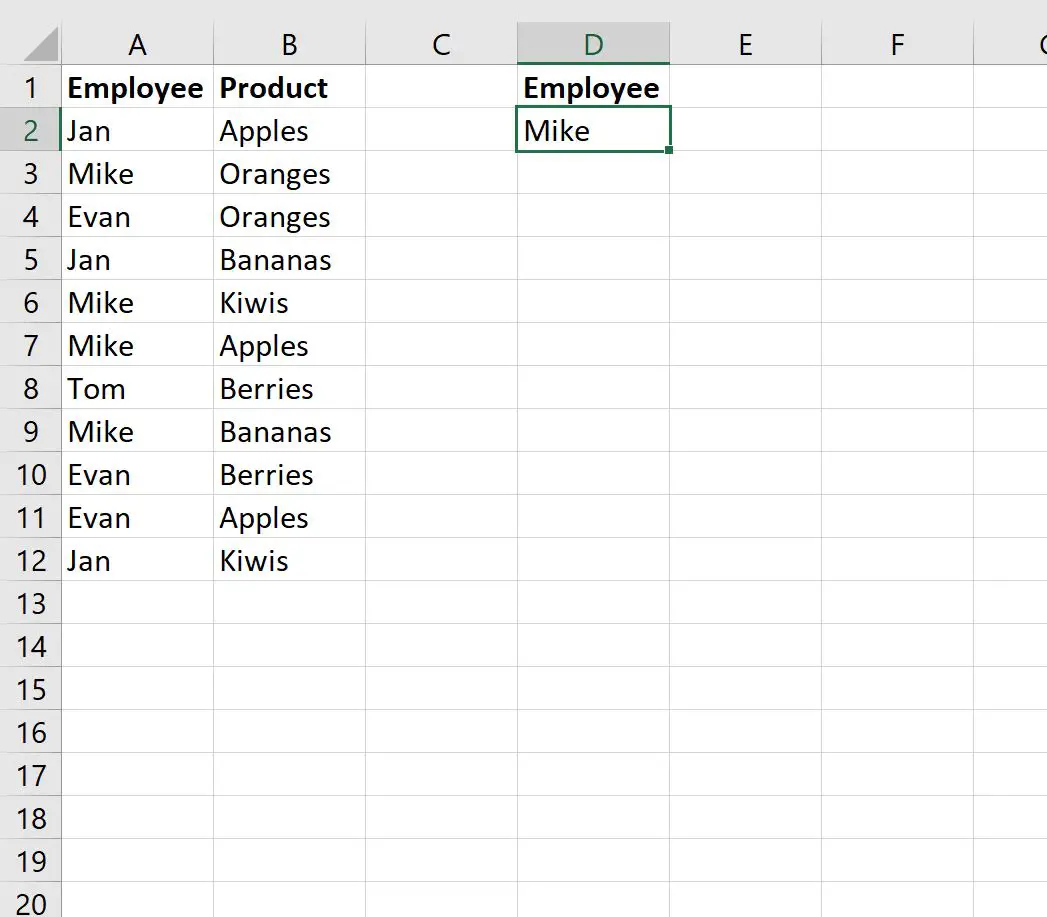
Ensuite, nous pouvons taper la formule suivante dans la cellule E2 :
=INDEX($A$1:$B$12,SMALL(IF($A$1:$A$12=$D$2,ROW($A$1:$A$12)),ROW(1:1)),2)
Cela renverra le premier produit vendu par Mike :
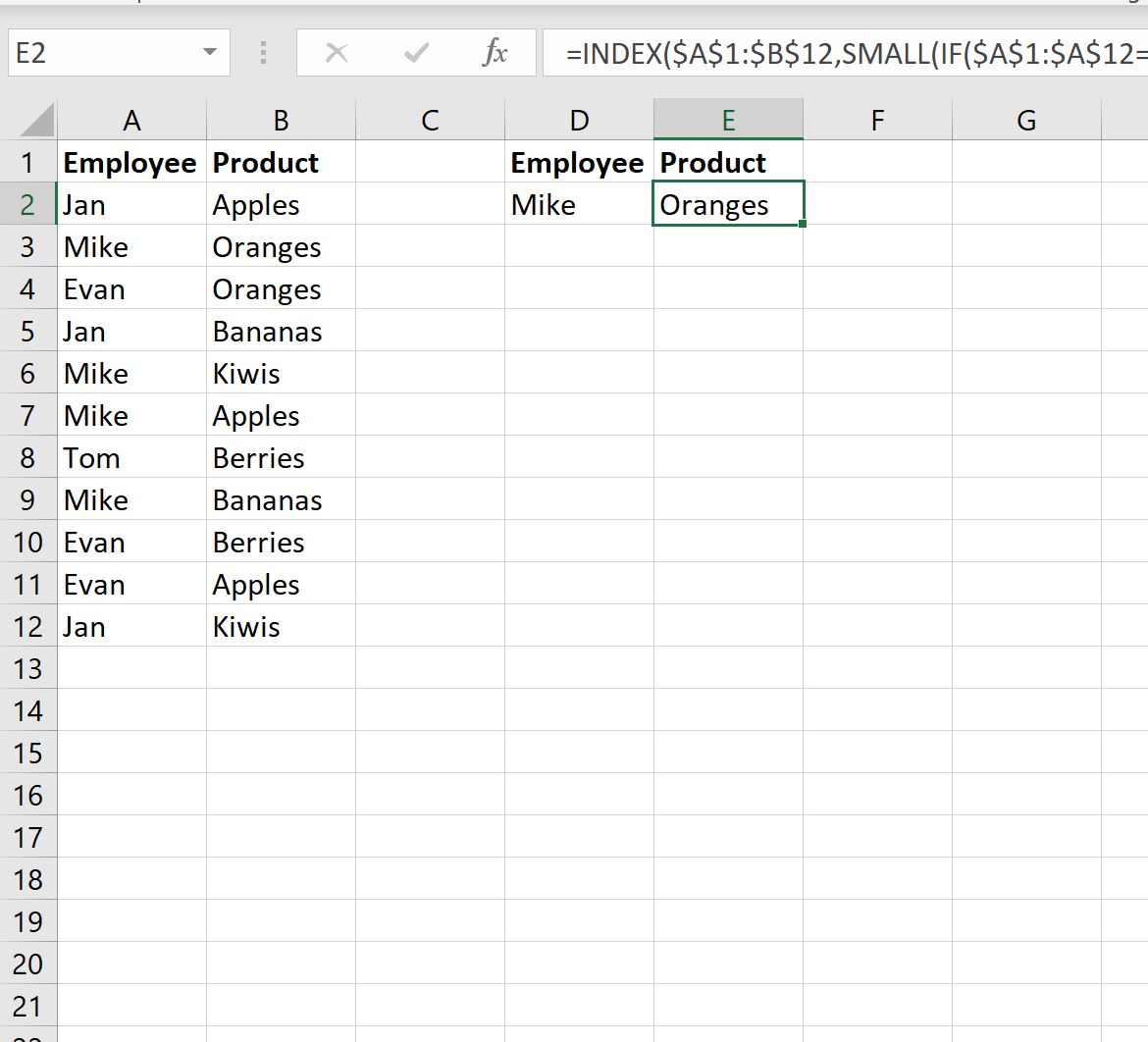
Nous pouvons ensuite remplir automatiquement cette formule jusqu’aux cellules restantes de la colonne E pour trouver tous les produits vendus par Mike :

Nous pouvons maintenant voir les quatre produits vendus par Mike :
- Des oranges
- Kiwis
- Pommes
- Bananes
Nous pouvons examiner les données originales des colonnes A et B pour confirmer que Mike a effectivement vendu ces quatre produits.
Ressources additionnelles
Les didacticiels suivants expliquent comment effectuer d’autres tâches courantes dans Excel :
Comment compter le nombre d’occurrences dans Excel
Comment compter la fréquence du texte dans Excel
Comment calculer la fréquence relative dans Excel
